Bing Chat-fout: meld u aan om uw chat voort te zetten [opgelost]
![Bing Chat-fout: meld u aan om uw chat voort te zetten [opgelost]](https://cdn.thewindowsclub.blog/wp-content/uploads/2023/05/sign-in-to-continue-your-chat-640x375.webp)
AI (kunstmatige intelligentie) neemt snel de overhand en de opkomst van ChatGPT en Bing Chat is een bewijs van het succes ervan. Maar beide staan nog in de kinderschoenen en gebruikers melden van tijd tot tijd een aantal fouten. De fout Aanmelden om door te gaan met uw chat lijkt de laatste tijd veel gebruikers te treffen.
De volledige foutmelding luidt: Je hebt de conversatielimiet voor vandaag bereikt. Meld u aan om uw chat voort te zetten.
Als Bing Chat niet werkt , kunt u een aantal dingen doen, maar de belangrijkste aanpak moet zijn om vast te stellen wat de fout veroorzaakt. Want als u dat onderdeel eenmaal doorhebt, wordt het oplossen van problemen des te eenvoudiger!
Waarom werkt Bing Chat niet?
Als Bing Chat niet werkt, kan dit een probleem zijn bij Microsoft of bij de gebruiker. En aangezien de op AI gebaseerde chatbot nog steeds in ontwikkeling is en wat polijstwerk vereist op basis van gebruikersfeedback, worden deze triviale problemen verwacht.
Hier volgen enkele redenen waarom gebruikers problemen ondervinden met Bing Chat:
- Problemen met het netwerk : wanneer u wordt geconfronteerd met de fout Aanmelden om uw chat voort te zetten, is de kans groot dat de netwerkconfiguratie of de trage internetsnelheid de schuld is.
- Corrupte browsergegevens : een andere reden waarom gebruikers de foutmelding krijgen, is wanneer de browsegegevens corrupt zijn, wat resulteert in problemen met individuele browsesessies.
- Kritieke informatie ontbreekt : Verschillende gebruikers wezen er ook op dat als uw profiel de kritieke informatie niet bijwerkt, de foutmelding zal verschijnen.
Hoe los ik de fout Aanmelden om door te gaan met chatten op?
Voordat we verder gaan, zijn hier een paar snelle trucs om te proberen:
- Zorg ervoor dat u toegang hebt tot Bing Chat on Edge en niet in de privémodus.
- Start de computer opnieuw op en probeer vervolgens Bing Chat te gebruiken.
- Maak verbinding met een ander netwerk, bijvoorbeeld Ethernet of een mobiele hotspot, en controleer of de fout Aanmelden om door te gaan met chatten op Bing verdwijnt.
- Zorg ervoor dat er geen boetes worden opgelegd aan het account en dat het niet wordt verbannen uit Bing Chat.
Als niets werkt, gaat u naar de volgende oplossingen.
1. Voeg het land en de geboortedatum toe
- Open Bing Chat , klik op het profielpictogram rechtsboven en kies Account beheren .
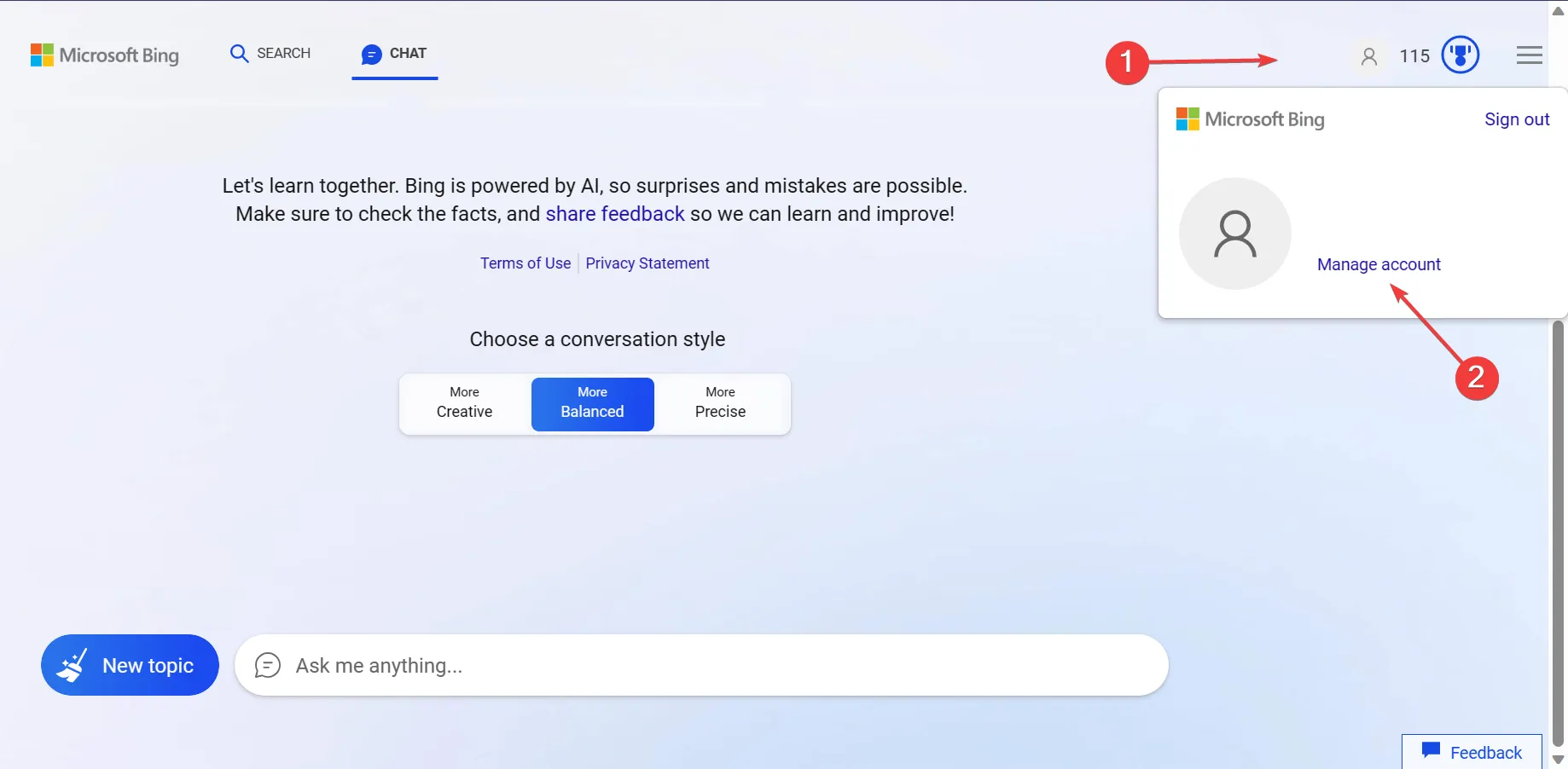
- Ga van boven naar het tabblad Uw info .

- Voer nu uw geboortedatum in en selecteer een land of regio.

- Als u klaar bent, start u de browser opnieuw op, opent u opnieuw Bing Chat en het zou nu moeten werken.
Een gebruiker meldde dat het toevoegen van de geboortedatum en instellingen van het juiste land of de juiste regio in het Microsoft-account ervoor zorgde dat alles goed ging toen hij de fout Aanmelden om door te gaan met chatten tegenkwam. Zorg er dus voor dat je dat doet!
2. Wis de lokale en sessieopslag
- Druk op de Bing Chat-pagina op Ctrl+ Shift+ Iom de ontwikkelaarstools te openen .
- Klik op de pijl naar boven en kies Toepassing in het menu.

- Vouw Lokale opslag uit, klik met de rechtermuisknop op de vermeldingen die hier verschijnen en selecteer Wissen .
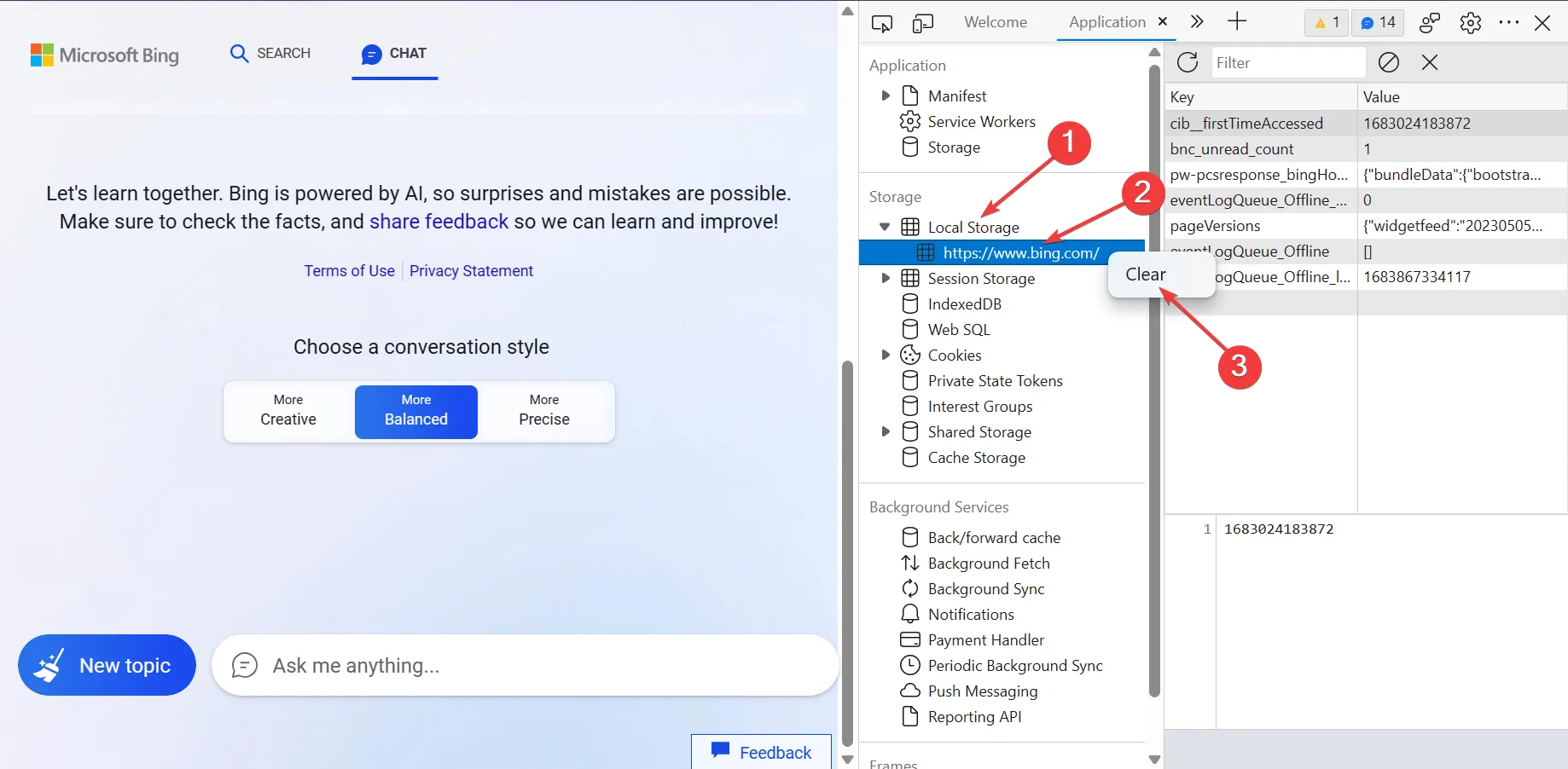
- Vouw op dezelfde manier Session Storage uit en wis de vermeldingen eronder.
Vaak conflicteren de Local en Session Storage met de browse-ervaring en veroorzaken ze ongerechtvaardigde fouten. Als u het wist, zou het moeten lukken en moet u zich ontdoen van Aanmelden om door te gaan met uw chatbericht op Bing Chat.
3. Browsegegevens wissen
- Open Edge en druk op Ctrl+ Shift+ Delom het hulpprogramma Browsegegevens wissen te openen .
- Selecteer Altijd in het vervolgkeuzemenu Tijdbereik, vink de selectievakjes voor Browsegeschiedenis , Cookies en andere sitegegevens en Afbeeldingen en bestanden in cache aan en klik vervolgens op Nu wissen.
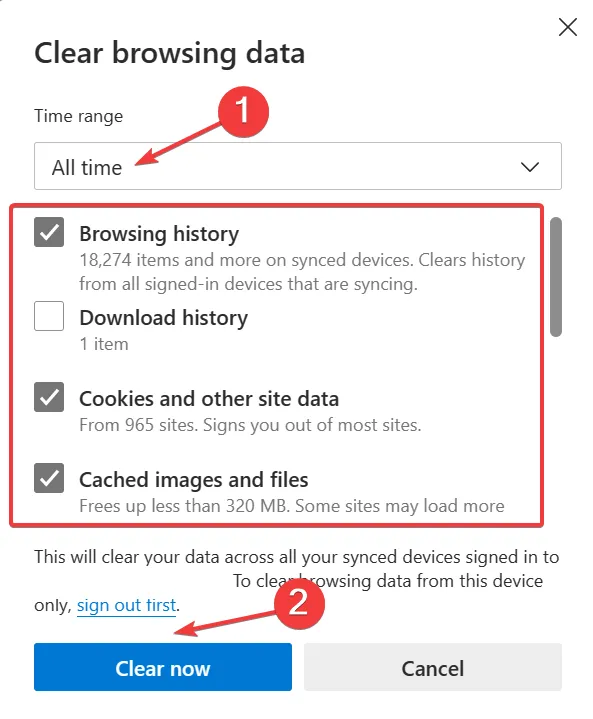
- Als u klaar bent, start u de browser opnieuw, meldt u zich aan en probeert u toegang te krijgen tot Bing Chat.
4. Rand bijwerken
- Open Microsoft Edge, plak het volgende pad in de adresbalk en klik op Enter:
edge://settings/help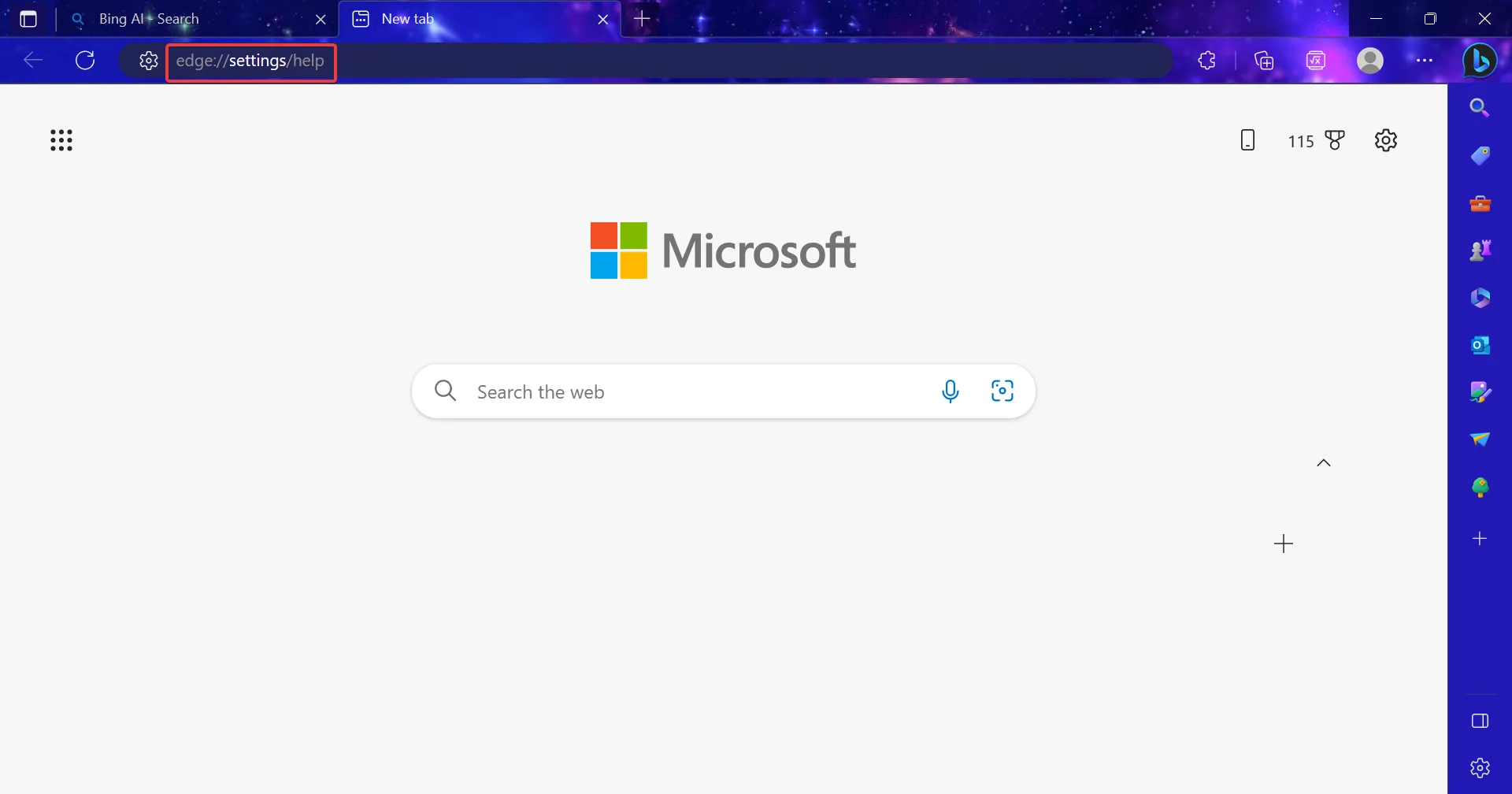
- Als er een update beschikbaar is, wacht dan tot deze is gedownload.
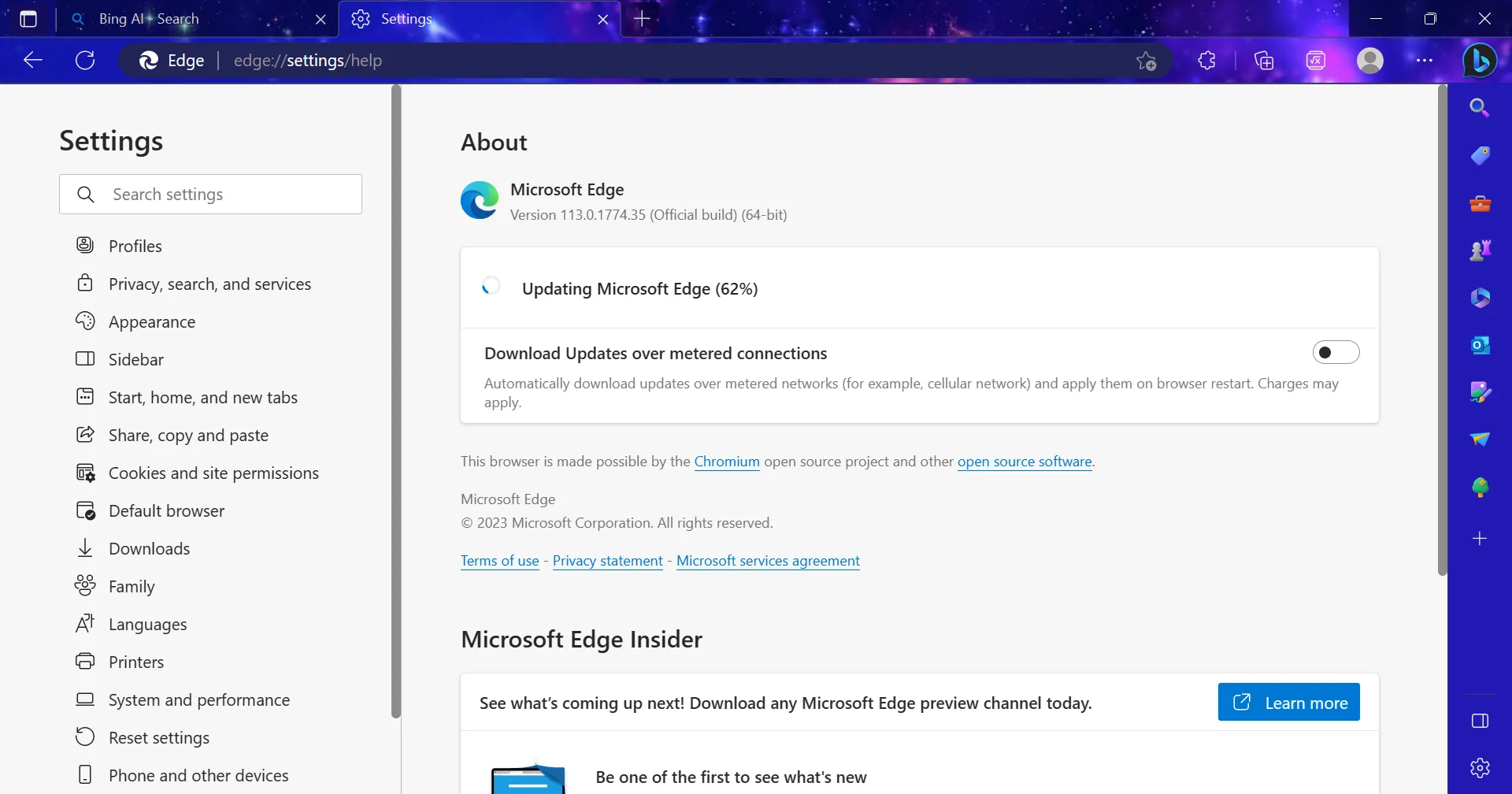
- Als u klaar bent, klikt u op Opnieuw opstarten om de wijzigingen door te voeren.
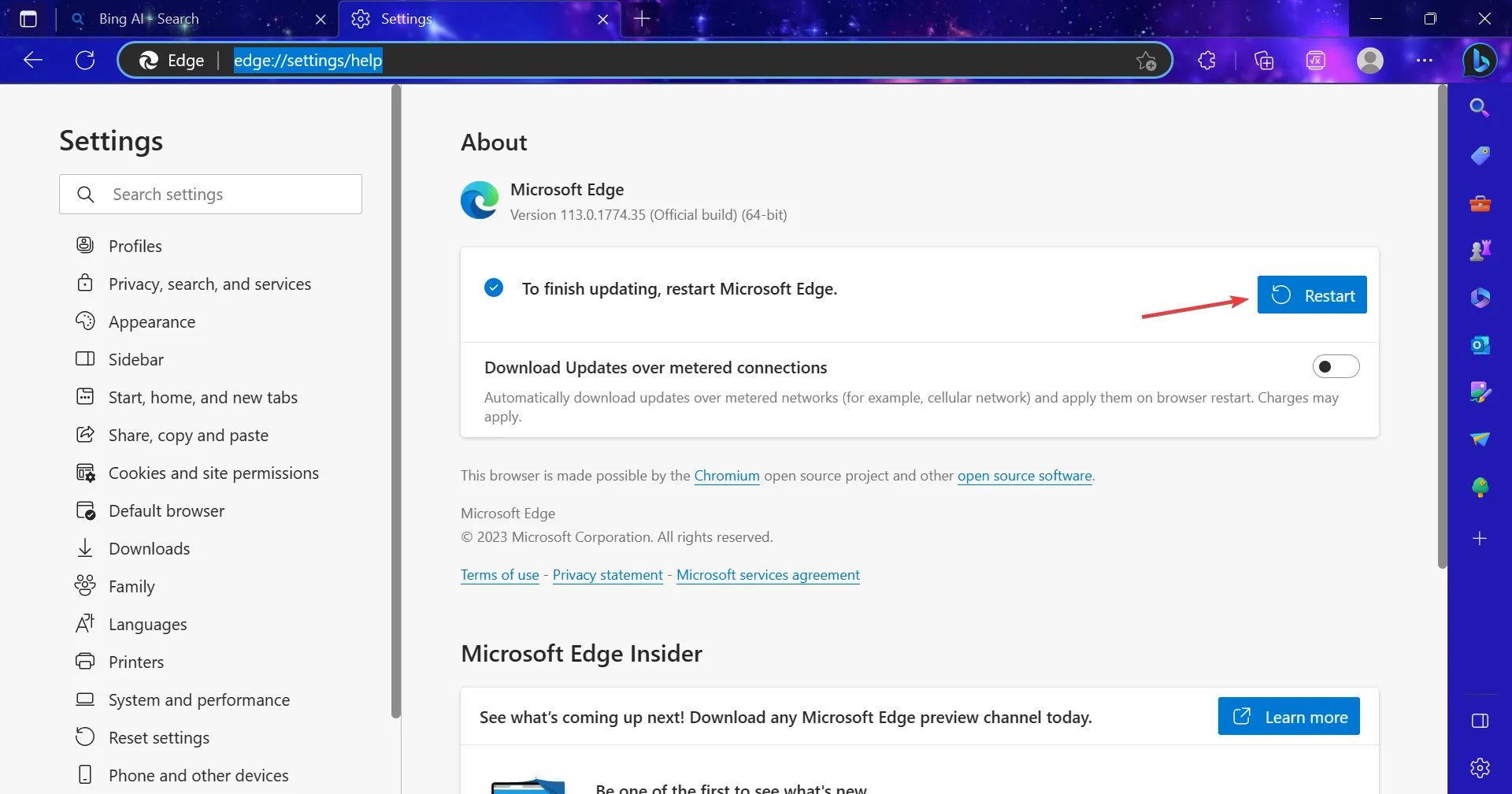
Als niets anders werkt, is uw laatste optie om Edge bij te werken en Bing Chat eroverheen te gebruiken. Dit verbetert de algehele ervaring en elimineert eventuele conflicten die ervoor zorgen dat u zich aanmeldt om door te gaan met uw chatfout.
Voor andere vragen of om meer oplossingen met ons te delen, kunt u hieronder een opmerking plaatsen.



Geef een reactie